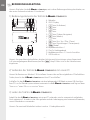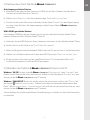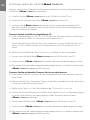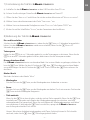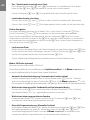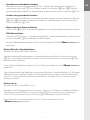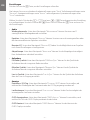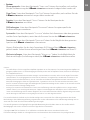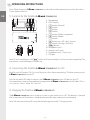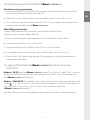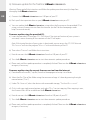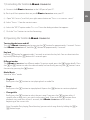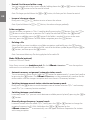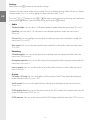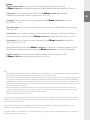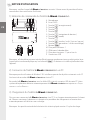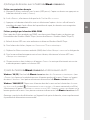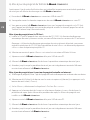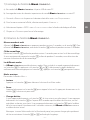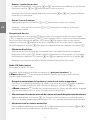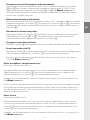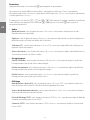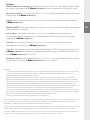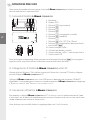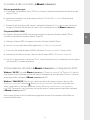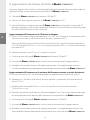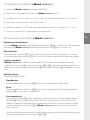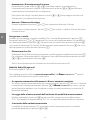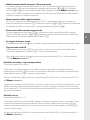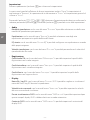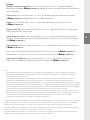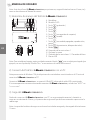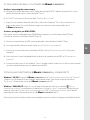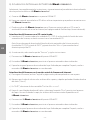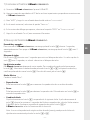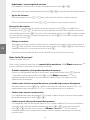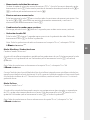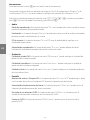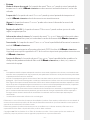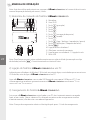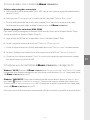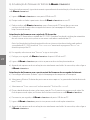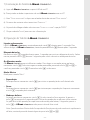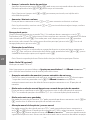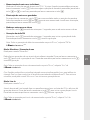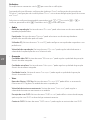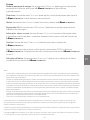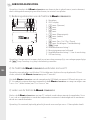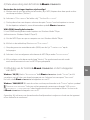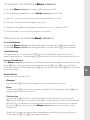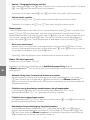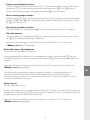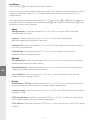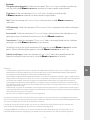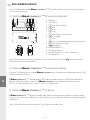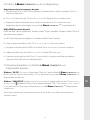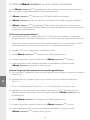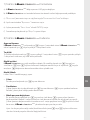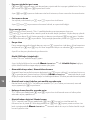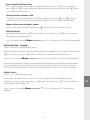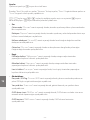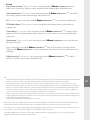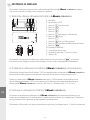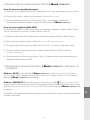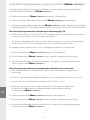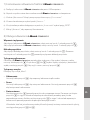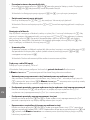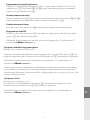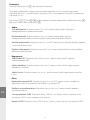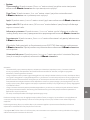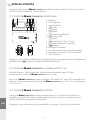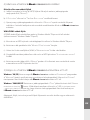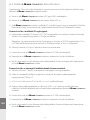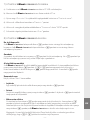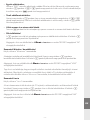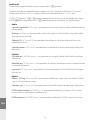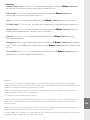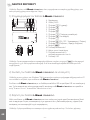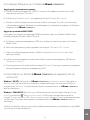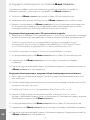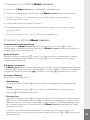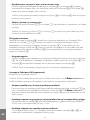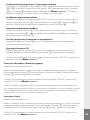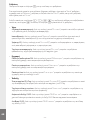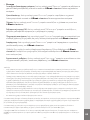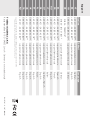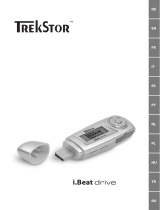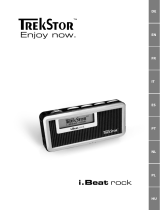Trekstor i beat classico Manuale del proprietario
- Categoria
- Lettori MP3 / MP4
- Tipo
- Manuale del proprietario
La pagina si sta caricando...
La pagina si sta caricando...
La pagina si sta caricando...
La pagina si sta caricando...
La pagina si sta caricando...
La pagina si sta caricando...
La pagina si sta caricando...
La pagina si sta caricando...
La pagina si sta caricando...
La pagina si sta caricando...
La pagina si sta caricando...
La pagina si sta caricando...
La pagina si sta caricando...
La pagina si sta caricando...
La pagina si sta caricando...
La pagina si sta caricando...
La pagina si sta caricando...
La pagina si sta caricando...
La pagina si sta caricando...
La pagina si sta caricando...
La pagina si sta caricando...
La pagina si sta caricando...
La pagina si sta caricando...
La pagina si sta caricando...

– 26 –
– 26 –
ISTRUZIONI PER L‘USO
Nota: prima di procedere al primo impiego, ricaricare i.Beat classico per almeno 3 ore come
descritto nelle presenti istruzioni per l‘uso.
1) Comandi di TrekStor i.Beat classico
A Microfono
B Display OLED
C Pulsante (registrazione)
D Pulsante
E Pulsante
F Pulsante
G Pulsante (navigazione a cartelle)
H Pulsante (modalità)
I Pulsante
J Pulsante (On / Off / Play / Pausa)
K Pulsante (impostazioni / blocco pulsanti)
L Interruttore
M Connessione per cuffie 1
N Occhiello per banda a tracolla
O Connessione per cuffie 2 / connessione line-in
P Connessione USB
Nota: per eseguire un’operazione di reset, premere con attenzione l‘interruttore con un oggetto
appuntito (ad es. una clip da ufficio). L‘interruttore è incassato all‘interno del telaio.
2) Collegamento di TrekStor i.Beat classico ad un PC
Nota per gli utenti Windows® 98: installare innanzitutto il driver che si trova nel CD fornito in allegato
prima di collegare i.Beat classico al PC.
Collegare i.Beat classico con il cavo USB fornito in dotazione ad una porta USB del PC
disponibile. Il sistema operativo riconosce in modo automatico i.Beat classico ed aggiunge
a "RISORSE DEL COMPUTER" una "PERIFERICA DI ARCHIVIAZIONE DI MASSA".
3) Caricamento di TrekStor i.Beat classico
Non appena si collega i.Beat classico al PC, la ricarica si avvia in modo automatico. Dopo
al massimo 3 ore, la batteria è completamente ricaricata ed il processo di ricarica viene concluso in
modo automatico per evitare un sovraccarico.
Nota: la durata massima della batteria si raggiunge dopo circa 10 cicli di ricarica.
IT

– 27 –
– 27 –
4) Scambio di dati con TrekStor i.Beat classico
File non protetti da copia
a) Evidenziare i file desiderati (ad es. MP3) con il mouse. Copiarli premendo il pulsante destro del
mouse ("COPIA").
b) Selezionare la periferica di archiviazione di massa "TREKSTOR I.BEAT CLASSICO" all’interno delle
"RISORSE DEL COMPUTER".
c) Premere il pulsante destro del mouse e selezionare l’opzione "INCOLLA" per avviare il processo
di copia. Al termine del processo di copia, i dati saranno presenti su i.Beat classico.
File protetti WMA-DRM9
Per copiare i file protetti DRM9 è necessario eseguire la copia con Windows Media® Player
(versione di riferimento: Windows Media® Player 9).
a) Collegare il lettore MP3 al computer e lanciare Windows Media® Player.
b) Fare clic a sinistra nella barra delle applicazioni su "COPIA SU CD O DISPOSITIVO".
c) Trascinare i file audio desiderati (WMA) nell’elenco "ELEMENTI DA COPIARE" sul lato sinistro.
d) Selezionare nel menu a discesa a destra in alto il lettore MP3 in "ELEMENTI NEL DISPOSITIVO".
e) Fare clic in alto a destra sul pulsante "COPIA". A questo punto la musica selezionata viene copiata
sul lettore MP3 in modo automatico.
5) Disinstallazione di TrekStor i.Beat classico e scollegamento dal PC
Windows® 98 (SE) Cercare i.Beat classico in "RISORSE DEL COMPUTER" (in "PERIFERICHE") e fare clic
sulla periferica con il pulsante sinistro del mouse. Selezionare la voce del menu "RIMUOVI". A questo
punto è possibile scollegare i.Beat classico dal PC.
Windows® 2000/ME/XP Fare clic con il pulsante destro del mouse in basso a destra sulla
"BARRA DELLE APPLICAZIONI" sull’icona
"RIMOZIONE SICURA DELL’HARDWARE". Dal menu contestuale che
viene visualizzato su schermo selezionare la voce "RIMOZIONE SICURA PERIFERICA DI ARCHIVIAZIONE DI
MASSA USB" facendo clic con il pulsante sinistro del mouse. A questo punto è possibile scollegare
i.Beat classico dal PC.
Nota: seguire il processo di disinstallazione suggerito per evitare di causare danni alla periferica o
eventuali perdite di dati.
IT

– 28 –
– 28 –
6) Aggiornamento del firmware di TrekStor i.Beat classico
Attenzione: leggere tutte le istruzioni in modo dettagliato prestando grande attenzione alla procedura di
aggiornamento per evitare di provocare eventuali danni a i.Beat classico.
a) Collegare i.Beat classico ad una porta USB del PC.
b) Salvare tutti i dati importanti presenti su i.Beat classico sul PC.
c) È possibile effettuare l‘aggiornamento di i.Beat classico utilizzando il firmware del CD
fornito in dotazione o una versione corrente del firmware scaricata da internet (nella home page
di TrekStor all‘indirizzo http://www.trekstor.de).
Aggiornamento del firmware con il CD fornito in allegato
a) Inserire il CD fornito in allegato nella periferica CD / DVD. Se la funzione di avvio automatico del
sistema è attiva, viene visualizzato un menu con tutti i contenuti del CD.
Nota: se la funzione di avvio automatico del sistema è disattivata, è possibile accedere alla periferica
CD / DVD utilizzando le "RISORSE DEL COMPUTER" e lanciare il programma "MENU.EXE" presente nella directory
principale del CD.
b) Selezionare quindi la voce "FIRMWARE" e seguire le istruzioni.
c) A questo punto scollegare i.Beat classico dalla porta USB del PC.
d) Accendere i.Beat classico per avviare il processo automatico di aggiornamento.
e) Attendere sino quando il processo di aggiornamento non si è completamente concluso.
Una volta completata questa operazione è eventualmente necessario riattivare i.Beat classico.
Aggiornamento del firmware con la versione del firmware corrente scaricata da internet
a) Scaricare il firmware (file *.zip) dalla home page e scompattarlo all‘interno di una cartella.
b) Selezionare il / i file della cartella con il mouse o copiarlo / i premendo il pulsante destro del
mouse ("COPIA").
c) Selezionare all‘interno delle "RISORSE DEL COMPUTER" la periferica di archiviazione di massa
"TREKSTOR I.BEAT CLASSICO".
d) Premere il pulsante destro del mouse e selezionare l‘opzione "INCOLLA" per avviare il processo di copia.
Al termine del processo di copia i file del firmware dati saranno presenti su i.Beat classico.
e) A questo punto scollegare i.Beat classico dalla porta USB del PC.
f) Accendere i.Beat classico per avviare il processo automatico di aggiornamento.
g) Attendere sino quando il processo di aggiornamento non si è completamente concluso. Una
volta completata questa operazione è eventualmente necessario riattivare i.Beat classico.
IT

– 29 –
– 29 –
7) Formattazione di TrekStor i.Beat classico
a) Collegare i.Beat classico alla porta USB del PC.
b) Salvare tutti i dati importanti presenti su i.Beat classico sul PC.
c) Accedere alle "RISORSE DEL COMPUTER" e fare clic con il pulsante destro del mouse su "SUPPORTO DATI".
d) Selezionare la voce del menu contestuale "FORMATTA...".
e) Selezionare l‘opzione "FAT32" nella finestra di dialogo visualizzata su schermo in "FILE SYSTEM".
f) Fare clic sul pulsante "AVVIA" per eseguire la formattazione.
8) Funzionamento di TrekStor i.Beat classico
Attivazione e disattivazione
Attivare i.Beat classico tenendo premuto il pulsante per 2 secondi circa. Per disattivare
nuovamente i.Beat classico tenere premuto il pulsante per 3 secondi circa.
Blocco pulsanti
Tenere premuto il pulsante per 2 secondi circa per attivare il blocco dei pulsanti. Se si tiene
nuovamente premuto il pulsante per 2 secondi, si disattiva nuovamente il blocco dei pulsanti.
Le diverse modalità
i.Beat classico dispone di diverse modalità. Per accedere ad una modalità, premere
rapidamente il pulsante . Premendo i pulsanti o , selezionare la modalità desiderata e
confermare la selezione premendo il pulsante. Premendo il pulsante è possibile uscire dal
menu.
Modalità: musica
Passare alla modalità "MUSIC".
• Riproduzione
Premere rapidamente il pulsante per avviare la riproduzione di un file audio.
• Pausa
Premere rapidamente il pulsante per arrestare la riproduzione. Premendo nuovamente il
pulsante si fa avanzare la riproduzione.
• Scorrimento brani
Se si preme il pulsante , viene selezionato il brano successivo. Se si preme rapidamente il
pulsante entro 5 secondi dall‘inizio del processo di riproduzione, si passa al brano pre-
cedente. Se dopo l‘inizio del processo di riproduzione ed una volta trascorsi almeno 5 secondi
si preme rapidamente il pulsante , i.Beat classico salta nuovamente all‘inizio del
brano corrente.
Nota: se non viene riprodotto nessun file audio (funzione pausa), è possibile cambiare brano in modo
più rapido premendo più a lungo i pulsanti o .
IT

– 30 –
– 30 –
• Avanzamento / Riavvolgimento di un brano
Premendo più a lungo i pulsanti o è possibile eseguire il riavvolgimento e
l‘avanzamento all‘interno di un brano. Tenere premuto il pulsante o per effettuare
rispettivamente l‘avanzamento o il riavvolgimento.
Nota: quanto più a lungo si tengono premuti i pulsanti o , tanto maggiore è la velocità di
avvolgimento / riavvolgimento del dispositivo.
• Aumento / Riduzione del volume
Premere rapidamente i pulsanti o per aumentare o diminuire il volume.
Nota: se invece si tengono premuti i pulsanti o più a lungo, si modifica l‘intensità del volume
in modo costante.
Navigazione a cartelle
Accedere alla navigazione a cartelle in modalità "MUSIC" premendo rapidamente il pulsante .
Premendo il pulsante o selezionare il file successivo o quello precedente. Per riprodurre il
file selezionato, premere il pulsante . Per passare ad una sottocartella, premere il pulsante
se la cartella è selezionata. Per ritornare alla directory principale, premere il pulsante . Per uscire
dalla navigazione a cartelle, premere il pulsante .
• Eliminazione di un file
Selezionare il file da eliminare con la navigazione a cartelle e premere rapidamente il pulsante .
Per confermare l‘eliminazione del file, selezionare l‘icona dell‘eliminazione premendo il pulsante
o , quindi premere il pulsante .
Nota: in fase di riproduzione di un file audio non è possibile eliminare nessun file.
Modalità: Radio FM (optional)
Passare alla modalità "FM RADIO".
Nota: collegare sempre le cuffie alla connessione per cuffie 1 di i.Beat classico
FM
perché il
cavo delle cuffie funge da antenna per la radio interna.
• Assegnazione automatica della memoria / Ricerca automatica emittente
Per avviare il processo automatico di ricerca, tenere premuto il pulsante per circa 1 secondo
e confermare la selezione premendo il pulsante . i.Beat classico
FM
ricerca a questo
punto l’emittente radiofonica con la migliore ricezione in modo automatico e la salva nelle 20
posizioni di memoria.
• Passaggio dalla selezione manuale dell‘emittente alla modalità di memorizzazione
Premere rapidamente il pulsante per passare dalla selezione manuale delle emittenti
"P|OFF" alla modalità di memorizzazione "P|XX" (xx = numero della posizione libera in memoria).
• Scorrimento delle emittenti memorizzate
In modalità di memorizzazione "P|XX" è possibile scorrere le posizioni presenti in memoria
premendo rapidamente il pulsante o .
IT

– 31 –
– 31 –
• Modifica manuale delle frequenze / Ricerca manuale
In modalità selezione manuale delle emittenti "P|OFF" è possibile modificare la frequenza di
ricezione di 0,1 MHz per volta premendo rapidamente il pulsante o . Se si preme il
pulsante o per un periodo di tempo sufficientemente lungo, i.Beat classico
FM
inizia la ricerca delle emittenti con un segnale forte nelle gamme di frequenza rispettivamente
inferiori ed superiori in modo automatico.
• Memorizzazione delle singole emittenti
Passare alla selezione manuale delle emittenti "P|OFF". Impostare la frequenza desiderata e
premere rapidamente il pulsante . Premendo il pulsante o selezionare la posizione
di memoria desiderata e confermare la selezione premendo il pulsante .
• Eliminazione delle emittenti memorizzate
Premere rapidamente il pulsante per visualizzare tutto lo spazio libero della memoria.
Quindi utilizzando il pulsante o selezionare un‘emittente memorizzata e confermare
l‘operazione di eliminazione premendo il pulsante .
• Passaggio da mono a stereo
Tenere premuto il pulsante per 2 secondi circa per passare dalla modalità mono a quella stereo.
• Registrazione radio FM
Tenere premuto il pulsante per 2 secondi circa per avviare la registrazione dalla radio.
Premendo rapidamente il pulsante si termina la registrazione.
Nota: tutte le registrazioni dalla radio sono memorizzate nella cartella "RECORD", nella sottocartella
"FM" di i.Beat classico
FM
.
Modalità: microfono / registrazione parlato
Passare alla modalità "MICROPHONE".
Utilizzando il microfono integrato è possibile eseguire le registrazioni del parlato. Premere
rapidamente il pulsante per avviare la registrazione del parlato. Premendo nuovamente ed in
modo rapido il pulsante si termina la registrazione.
Nota: tutte le registrazioni del parlato sono memorizzate nella cartella "RECORD", nella sottocartella "VOICE"
di i.Beat classico.
Suggerimento: è infatti possibile utilizzare il microfono integrato come microfono standard (ad es. per la
telefonia internet). Per questa operazione collegare il cavo line-in fornito in dotazione alla connessione
del microfono del PC. Per attivare il microfono, passare alla modalità "MICROPHONE" senza avviare eventuali
registrazioni del parlato.
Modalità: line-in
Passare alla modalità "LINE-IN".
Utilizzando l‘ingresso Line-In è possibile collegare un dispositivo esterno (ad es. un lettore CD) per
eseguire registrazioni direttamente da quest’ultimo. Premere rapidamente il pulsante per
avviare la registrazione dalla line-in. Premendo nuovamente ed in modo rapido il pulsante si
termina la registrazione.
Nota: tutte le registrazioni dalla line-in sono memorizzate nella cartella "RECORD", nella sottocartella "LINE"
di i.Beat classico.
IT

– 32 –
– 32 –
Impostazioni
Premere rapidamente il pulsante per richiamare le impostazioni.
In questa area è possibile effettuare le diverse impostazioni audio in "AUDIO", le impostazioni di
registrazione in "RECORDING", le impostazioni di visualizzazione in "DISPLAY" e le impostazioni generali di
sistema in "SYSTEM".
Premendo il pulsante / o / selezionare l‘impostazione desiderata e confermare la
selezione premendo il pulsante . Premendo il pulsante è possibile uscire dalle impostazioni.
• Audio
Modalità riproduzione: con la voce del menu "PLAY MODE" è possibile selezionare una delle nove
modalità di riproduzione preimpostate.
Equalizzatore: con la voce del menu "EQUALIZER" è possibile selezionare uno degli otto
equalizzatori preimpostati o quello definito dall‘utente.
EQ utente: con la voce del menu "SET USER EQ" è possibile configurare un equalizzatore a seconda
delle proprie esigenze.
Velocità riproduzione: con la voce del menu "PLAY SPEED" è possibile personalizzare la velocità di
riproduzione dei file audio.
• Registrazione
Qualità radio FM: con la voce del menu "FM RADIO QUAL." è possibile impostare la qualità della
registrazione con la radio integrata.
Qualità microfono: con la voce del menu "VOICE QUALITY" è possibile impostare la qualità della
registrazione con il microfono integrato.
Qualità line-in: con la voce del menu "LINE-IN QUAL." è possibile impostare la qualità della
registrazione con l‘ingresso line-in.
• Display
Nome file / tag ID 3: con la voce del menu "FILE NAME / ID3" è possibile scegliere se visualizzare il
nome del file o il tag ID3 durante la riproduzione.
Velocità testo scorrevole: con la voce del menu "SCROLL SPEED" è possibile impostare la velocità
del testo scorrevole da visualizzare.
Durata visualizzazione OLED: con la voce del menu "OLED OFF TIME" è possibile impostare dopo
quanto tempo il display OLED si debba disattivare in modo automatico.
Contrasto OLED: con la voce del menu "OLED CONTRAST" è possibile impostare il contrasto del
display OLED.
IT

– 33 –
– 33 –
• Sistema
Modalità risparmio energetico: con la voce del menu "POWER SAVE" è possibile impostare
dopo quanto tempo i.Beat classico debba disattivarsi in modo automatico quando non
viene impiegato.
Timer sleep: con la voce del menu "SLEEP TIMER" è possibile impostare dopo quanto tempo
i.Beat classico debba disattivarsi in modo automatico.
Lingua: con la voce del menu "LANGUAGE" è possibile selezionare la lingua dei menu di
i.Beat classico.
Regione radio FM: con la voce del menu "FM RADIO BAND" è possibile effettuare le impostazioni
radio specifiche della zona locale.
Informazioni di sistema: con la voce del menu "SYSTEM INFO" è possibile ottenere informazioni
non solo sulla memoria complessiva e quella disponibile, ma anche sulla versione del firmware
di i.Beat classico.
Formattazione: con la voce del menu "FORMAT PLAYER" è possibile formattare tutta la memoria di
i.Beat classico.
Nota: si noti che procedendo alla formattazione TUTTI i dati presenti su i.Beat classico
andranno persi. Salvare prima sul PC tutti i dati importanti presenti su i.Beat classico.
Impostazioni di fabbrica: con la voce del menu "LOAD DEFAULT" è possibile ripristinare le
impostazioni di fabbrica (configurazione della consegna) di i.Beat classico.
Nota:
• Il lettore MP3 è ottimizzato per l’impiego delle cuffie in dotazione (impedenza pari a 32 Ohm). L’impiego di altre cuffie con
un’impedenza minore può provocare eventuali danni del lettore MP3 o anche delle cuffie stesse, in particolare nel caso dei
lettori MP3 dotati di 2 uscite per cuffie.
• Attenzione: questo apparecchio è in grado di generare elevate intensità di volume. Per evitare eventuali danni all'udito, si
sconsiglia un ascolto prolungato con intensità di volume elevate. Se nell'orecchio si avverte un suono sibilante, ridurre
immediatamente il volume o non utilizzare più il lettore MP3. Si noti che l'impiego di auricolari e cuffie ad un volume elevato può
provocare danni permanenti all'udito. Con il passare del tempo si sviluppa infatti l'abitudine a livelli più elevati di volume al punto
che, anche se questi ultimi possono sembrare normali, vengono eventualmente danneggiate le facoltà uditive. Tanto è maggiore
l'intensità del volume impostata, quanto è più elevata la velocità con cui si possono causare danni all'udito.
• Attenzione: si sconsiglia l'impiego di cuffie durante la conduzione di automezzi, attività vietata in alcuni paesi. Guidare sempre
prestando attenzione e rimanendo concentrati. Arrestare la riproduzione del lettore MP3 se durante la conduzione di automezzi o
svolgendo altre eventuali attività, che richiedono la completa attenzione dell'utente, ci si sente distratti o disturbati.
• Si consiglia di evitare l’impiego di cavi USB con una lunghezza superiore ai 3 m.
Il produttore si riserva il diritto di effettuare ulteriori operazioni di miglioramento del prodotto in modo costante. Le modifiche
possono essere apportate senza fornire una descrizione diretta all‘interno delle presenti istruzioni per l‘uso. Le informazioni
contenute nelle presenti istruzioni per l‘uso non corrispondono necessariamente allo stato della versione tecnica.
Il produttore garantisce esclusivamente l’idoneità alle effettive disposizioni del presente prodotto. Il produttore non è inoltre
responsabile per i danni o le perdite di dati ed i danni secondari da essi derivanti.
Copyright © 2006 TrekStor GmbH & Co. KG. Tutti i diritti riservati. Nel caso siano presenti riferimenti ad eventuali prodotti o
aziende, si tratta di marchi di fabbrica o dei nomi dei marchi dei rispettivi proprietari.
IT
La pagina si sta caricando...
La pagina si sta caricando...
La pagina si sta caricando...
La pagina si sta caricando...
La pagina si sta caricando...
La pagina si sta caricando...
La pagina si sta caricando...
La pagina si sta caricando...
La pagina si sta caricando...
La pagina si sta caricando...
La pagina si sta caricando...
La pagina si sta caricando...
La pagina si sta caricando...
La pagina si sta caricando...
La pagina si sta caricando...
La pagina si sta caricando...
La pagina si sta caricando...
La pagina si sta caricando...
La pagina si sta caricando...
La pagina si sta caricando...
La pagina si sta caricando...
La pagina si sta caricando...
La pagina si sta caricando...
La pagina si sta caricando...
La pagina si sta caricando...
La pagina si sta caricando...
La pagina si sta caricando...
La pagina si sta caricando...
La pagina si sta caricando...
La pagina si sta caricando...
La pagina si sta caricando...
La pagina si sta caricando...
La pagina si sta caricando...
La pagina si sta caricando...
La pagina si sta caricando...
La pagina si sta caricando...
La pagina si sta caricando...
La pagina si sta caricando...
La pagina si sta caricando...
La pagina si sta caricando...
La pagina si sta caricando...
La pagina si sta caricando...
La pagina si sta caricando...
La pagina si sta caricando...
La pagina si sta caricando...
La pagina si sta caricando...
La pagina si sta caricando...
La pagina si sta caricando...
La pagina si sta caricando...
La pagina si sta caricando...
La pagina si sta caricando...
La pagina si sta caricando...
La pagina si sta caricando...
La pagina si sta caricando...
La pagina si sta caricando...
La pagina si sta caricando...
La pagina si sta caricando...
La pagina si sta caricando...
La pagina si sta caricando...
-
 1
1
-
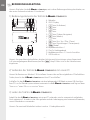 2
2
-
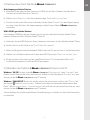 3
3
-
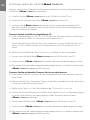 4
4
-
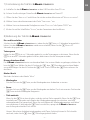 5
5
-
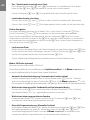 6
6
-
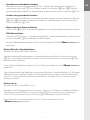 7
7
-
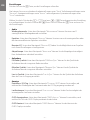 8
8
-
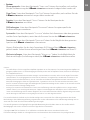 9
9
-
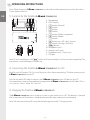 10
10
-
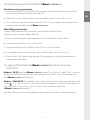 11
11
-
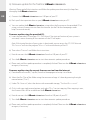 12
12
-
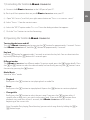 13
13
-
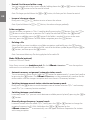 14
14
-
 15
15
-
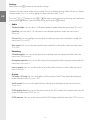 16
16
-
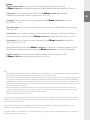 17
17
-
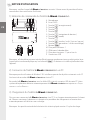 18
18
-
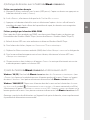 19
19
-
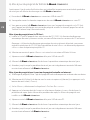 20
20
-
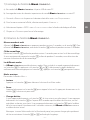 21
21
-
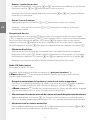 22
22
-
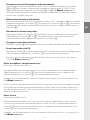 23
23
-
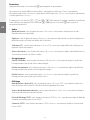 24
24
-
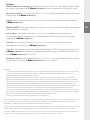 25
25
-
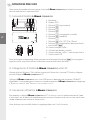 26
26
-
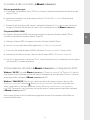 27
27
-
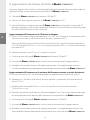 28
28
-
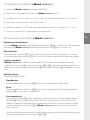 29
29
-
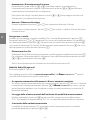 30
30
-
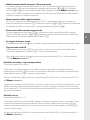 31
31
-
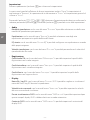 32
32
-
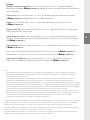 33
33
-
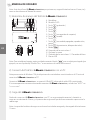 34
34
-
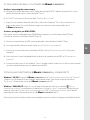 35
35
-
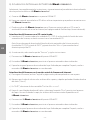 36
36
-
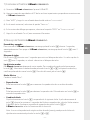 37
37
-
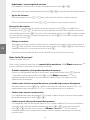 38
38
-
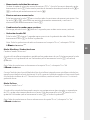 39
39
-
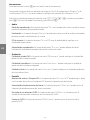 40
40
-
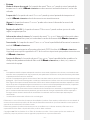 41
41
-
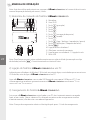 42
42
-
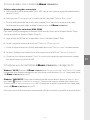 43
43
-
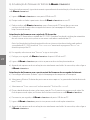 44
44
-
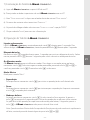 45
45
-
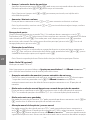 46
46
-
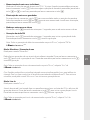 47
47
-
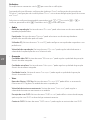 48
48
-
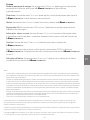 49
49
-
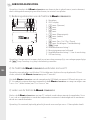 50
50
-
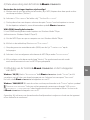 51
51
-
 52
52
-
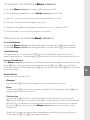 53
53
-
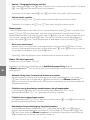 54
54
-
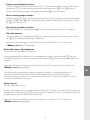 55
55
-
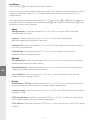 56
56
-
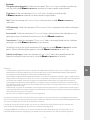 57
57
-
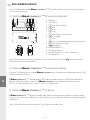 58
58
-
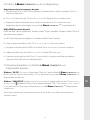 59
59
-
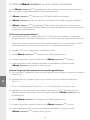 60
60
-
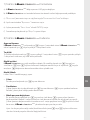 61
61
-
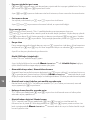 62
62
-
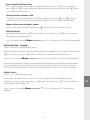 63
63
-
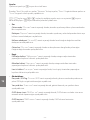 64
64
-
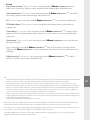 65
65
-
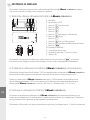 66
66
-
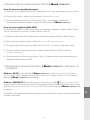 67
67
-
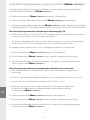 68
68
-
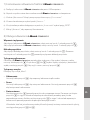 69
69
-
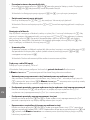 70
70
-
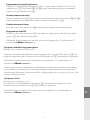 71
71
-
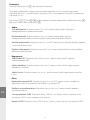 72
72
-
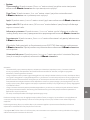 73
73
-
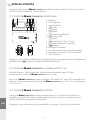 74
74
-
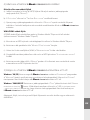 75
75
-
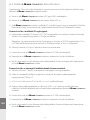 76
76
-
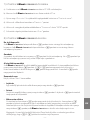 77
77
-
 78
78
-
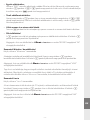 79
79
-
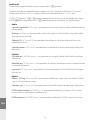 80
80
-
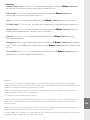 81
81
-
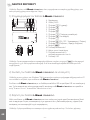 82
82
-
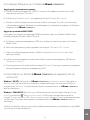 83
83
-
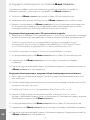 84
84
-
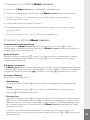 85
85
-
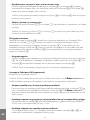 86
86
-
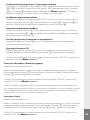 87
87
-
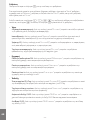 88
88
-
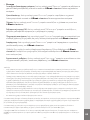 89
89
-
 90
90
-
 91
91
-
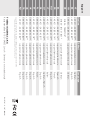 92
92
Trekstor i beat classico Manuale del proprietario
- Categoria
- Lettori MP3 / MP4
- Tipo
- Manuale del proprietario
in altre lingue
- English: Trekstor i beat classico Owner's manual
- français: Trekstor i beat classico Le manuel du propriétaire
- español: Trekstor i beat classico El manual del propietario
- Deutsch: Trekstor i beat classico Bedienungsanleitung
- Nederlands: Trekstor i beat classico de handleiding
- português: Trekstor i beat classico Manual do proprietário
- polski: Trekstor i beat classico Instrukcja obsługi
- Türkçe: Trekstor i beat classico El kitabı
Documenti correlati
-
Trekstor i-Beat Pink Manuale del proprietario
-
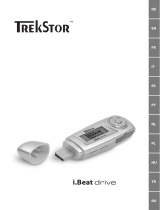 TrekStor i-Beat i-Beat Drive Manuale del proprietario
TrekStor i-Beat i-Beat Drive Manuale del proprietario
-
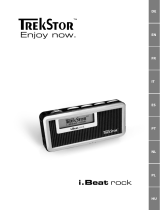 TrekStor i-Beat i beat rock 1gb Manuale del proprietario
TrekStor i-Beat i beat rock 1gb Manuale del proprietario
-
Trekstor i-Beat Drive 2.0 Guida utente
-
Trekstor i beat motion Manuale del proprietario
-
 TrekStor i-Beat i beat vision depeche mode Manuale del proprietario
TrekStor i-Beat i beat vision depeche mode Manuale del proprietario
-
Trekstor i beat sweez fm 2gb Manuale del proprietario
-
Mode d'Emploi i beat cebrax 2gb Manuale del proprietario
-
Trekstor i beat move s 4gb Manuale del proprietario
-
Trekstor i.Beat move Manuale utente